Kako istočasno počistiti vsebino in oblikovanje v celicah v Excelu?
Običajno lahko s pritiskom tipke Delete na tipkovnici izbrišete vsebino izbranih celic. Kako pa počistiti tudi oblikovanje celic pri brisanju vsebine? Ta članek predstavlja metodo VBA za rešitev te težave.
V celicah s kodo VBA istočasno počistite vsebino in oblikovanje
V celicah s kodo VBA istočasno počistite vsebino in oblikovanje
Spodnja koda VBA vam lahko pomaga hkrati počistiti vsebino celic in formatiranje, naredite naslednje.
1. Na delovnem listu, ki ga želite počistiti iz celic, pritisnite in druga + F11 tipke za odpiranje Microsoft Visual Basic za aplikacije okno.
2. V Ljubljani Microsoft Visual Basic za aplikacije okno, kliknite Vstavi > Moduli. Nato kopirajte in prilepite kodo VBA v okno Code.
Koda VBA: V celicah hkrati počistite vsebino in oblikovanje
Sub sbClearCellsOnlyData()
Dim xRg As Range
On Error Resume Next
Set xRg = Application.InputBox("Please select cell(s):", "KuTools For Excel", Selection.Address, , , , , 8)
If xRg Is Nothing Then Exit Sub
Application.ScreenUpdating = False
xRg.Clear
Application.ScreenUpdating = True
End Sub3. V pojavnem oknu Kutools za Excel v pogovornem oknu izberite celice, v katerih boste hkrati počistili vsebino in oblikovanje, nato pa kliknite OK . Oglejte si posnetek zaslona:
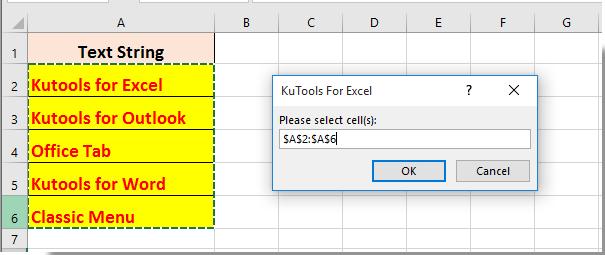
Nato lahko vidite, da se vsebina in oblikovanje izbranih celic takoj počisti, kot je prikazano spodaj.
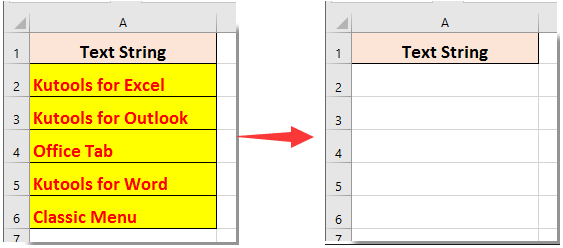
Sorodni članki:
- Kako počistiti vsebino kombiniranega polja s kodo VBA v Excelu?
- Kako počistiti vsebino imenovanega obsega v Excelu?
- Kako počistiti omejene vrednosti v celicah v Excelu?
- Kako počistiti določeno vsebino celice, če se vrednost druge celice spremeni v Excelu?
- Kako počistiti določeno vsebino celice pri odpiranju in izhodu v Excelovem delovnem zvezku?
Najboljša pisarniška orodja za produktivnost
Napolnite svoje Excelove spretnosti s Kutools za Excel in izkusite učinkovitost kot še nikoli prej. Kutools za Excel ponuja več kot 300 naprednih funkcij za povečanje produktivnosti in prihranek časa. Kliknite tukaj, če želite pridobiti funkcijo, ki jo najbolj potrebujete...

Kartica Office prinaša vmesnik z zavihki v Office in poenostavi vaše delo
- Omogočite urejanje in branje z zavihki v Wordu, Excelu, PowerPointu, Publisher, Access, Visio in Project.
- Odprite in ustvarite več dokumentov v novih zavihkih istega okna in ne v novih oknih.
- Poveča vašo produktivnost za 50%in vsak dan zmanjša na stotine klikov miške za vas!

